Oletko kyllästynyt näkemään saman vanhan oletusteeman Samsung-puhelimessasi? No, voit aina päivittää Samsung-puhelimesi ulkoasun ja tunnelman soveltamalla uutta teemaa. Riippumatta siitä, valitsetko jonkin valmiista teemoista vai luotko sellaisen itse, teemojen vaihtaminen puhelimeesi on melko helppoa. Tässä oppaassa näytämme, miten voit ladata, soveltaa, poistaa ja nollata teemoja Samsung Galaxy -puhelimessasi. Katsotaanpa siis.
Teemojen lataaminen Samsung Galaxy -puhelimiin
Galaxy Themes -kauppa tarjoaa laajan kokoelman sekä maksuttomia että maksullisia teemoja Samsung-puhelimeesi ja tarjoaa laajan valikoiman vaihtoehtoja, joista valita. Näin pääset Galaxy Themes -kauppaan ja voit ladata teemoja Samsung-puhelimeesi.
1. Avaa Asetukset-sovellus ja selaa alaspäin napauttamalla Teemat.
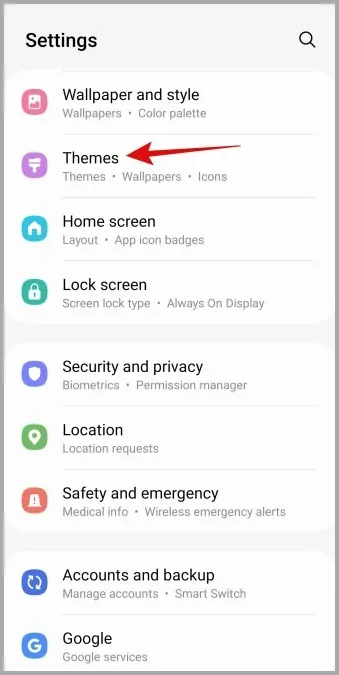
2. Selaa Teemat-välilehdellä eri kategorioita etsi haluamasi teema.
Vihje: Tutustu Must-Have Free Themes -osioon, jos haluat ladata Samsung-teemoja ilmaiseksi.
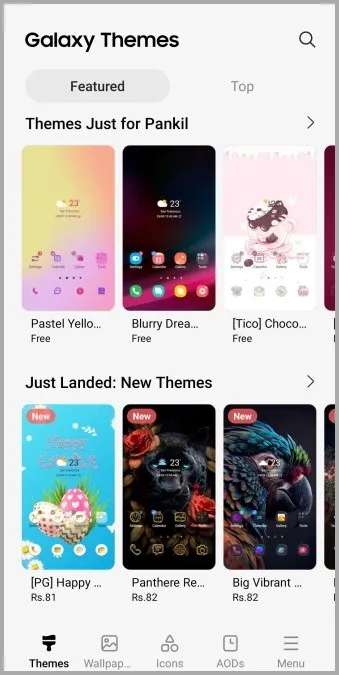
3. Valitse teema ja napauta alareunassa olevaa Lataa-painiketta.
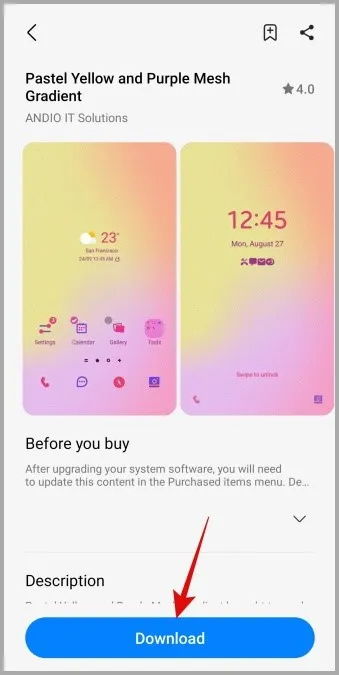
Mukautetun teeman luominen Samsung-puhelimeen Theme Parkin avulla
Jos et ole tyytyväinen Galaxy Themes -kaupassa saatavilla oleviin vaihtoehtoihin, voit luoda Samsung-puhelimeesi mukautetun teeman Theme Parkin avulla. Näin voit tehdä sen.
Huomautus: Vaikka Theme Park on osa Good Lock -moduuleja, sinun ei välttämättä tarvitse asentaa Good Lock -sovellusta voidaksesi käyttää Theme Park -sovellusta.
1. Avaa puhelimesi Galaxy Store -sovellus.
2. Etsi Theme Park -sovellus ja napauta sen vieressä olevaa latauskuvaketta.
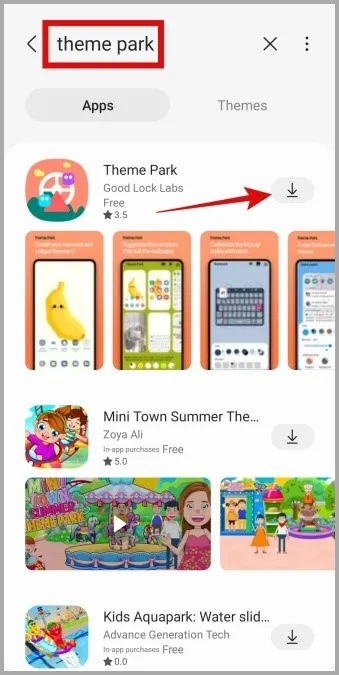
3. Käynnistä sovellus napauttamalla Theme Park -sovelluksen vieressä olevaa Play-painiketta.
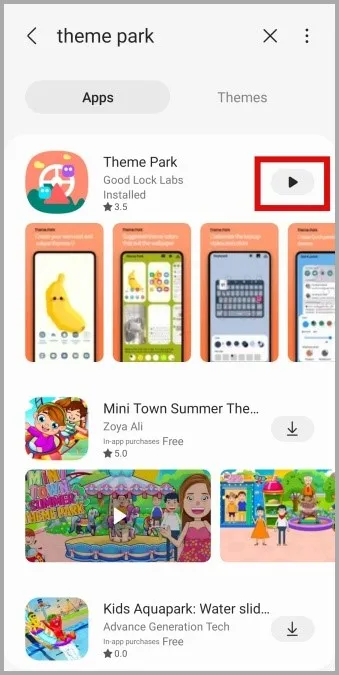
4. Napauta Teema-välilehdessä alareunassa olevaa Luo uusi -painiketta.
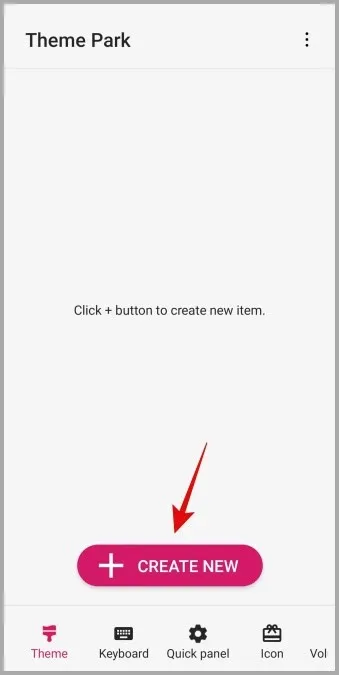
5. Aluksi sinun on valittava taustakuva teemallesi. Voit joko käyttää nykyistä taustakuvaasi tai valita uuden napauttamalla Galleria- tai Tutki lisää taustakuvia -vaihtoehtoa. Napauta sitten Seuraava.
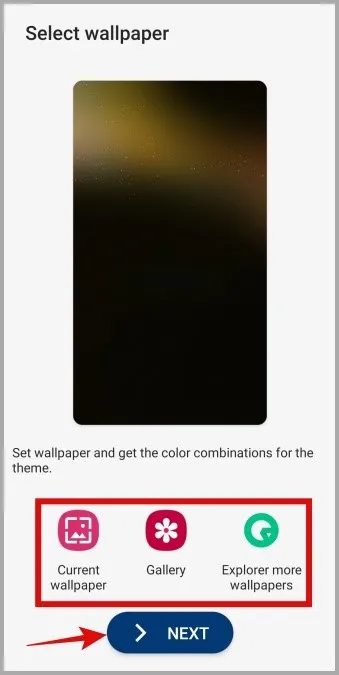
6. Theme Park valitsee automaattisesti teemasi päävärin puhelimesi taustakuvan perusteella. Voit myös muuttaa sitä valitsemalla alariviltä eri värivaihtoehdon. Kun olet valinnut päävärin, voit valita toisen värin, jota käytetään teematyyliin.
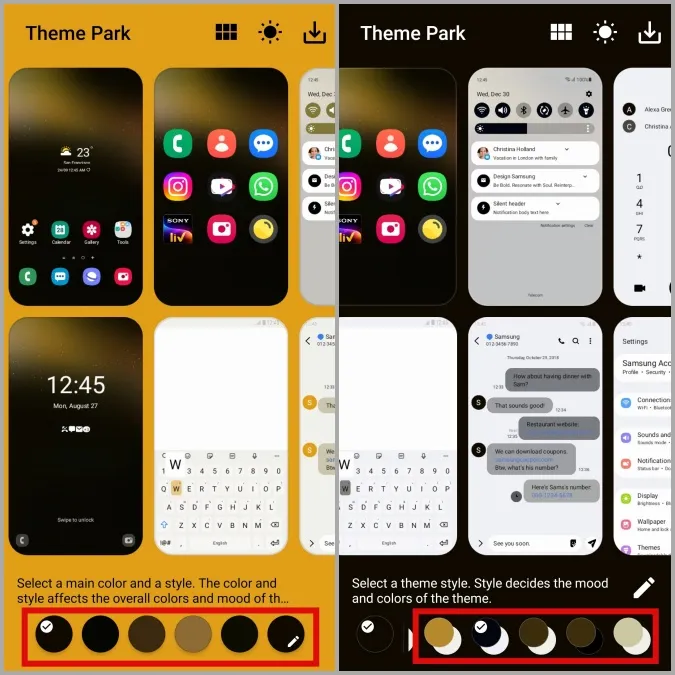
7. Theme Park antaa sinulle myös mahdollisuuden muokata jokaista näyttöä erikseen. Napauta sitä varten yksinkertaisesti näyttöä, jonka haluat mukauttaa.
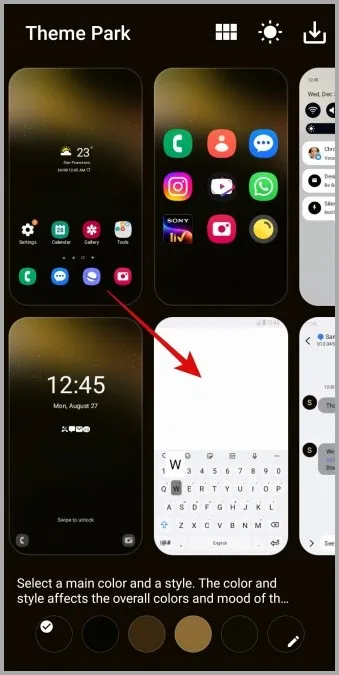
8. Näytön esikatselussa huomaat useita pistemäisiä ympyröitä, joista kukin edustaa näytön eri elementtiä. Napauta elementtiä, jonka väriä haluat muuttaa. Kun olet valinnut haluamasi värivaihtoehdon, napauta OK.
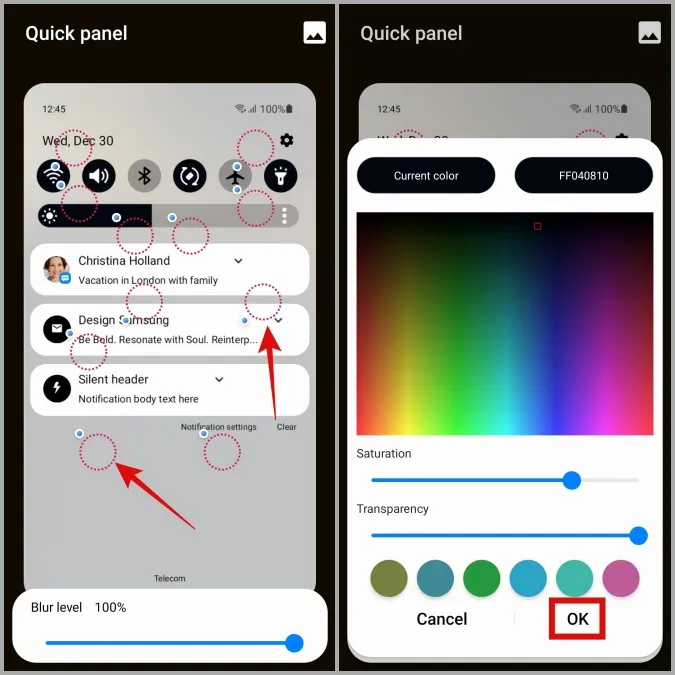
9. Kun olet tehnyt kaikki haluamasi muutokset, napauta oikeassa yläkulmassa olevaa latauskuvaketta, anna nimi mukautetulle teemallesi ja napauta OK.
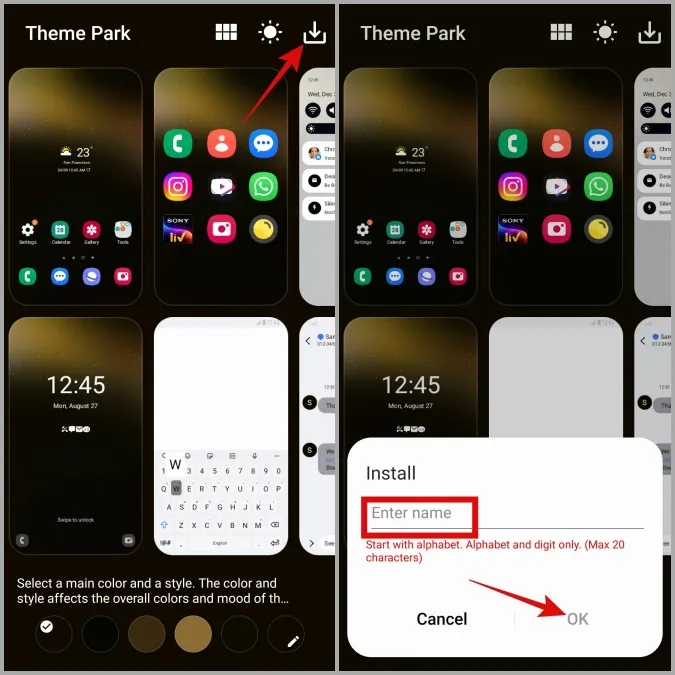
Teemojen käyttäminen Samsung Galaxy -puhelimissa
Kun olet ladannut suosikkiteemasi kaupasta tai luonut sen itse, voit soveltaa sitä Samsung Galaxy -puhelimeesi näillä ohjeilla.
1. Napauta ja pidä aloitusnäytön tyhjää aluetta ja valitse Teemat.

2. Napauta oikeassa alakulmassa olevaa Valikko-kuvaketta (kolme vaakasuoraa viivaa) ja valitse Omat asiat.

3. Valitse Teemat-välilehdeltä haluamasi teema ja paina Käytä.

Teemojen poistaminen Samsung Galaxy -puhelimista
Tutustuessasi Galaxy-teemojen kauppaan on helppo innostua ja ladata puhelimeesi liikaa teemoja. Onneksi vanhojen tai ei-toivottujen teemojen poistaminen Samsung-puhelimesta on melko helppoa. Näin se tehdään.
1. Avaa Asetukset-sovellus ja siirry kohtaan Teemat.
2. Napauta oikeassa alakulmassa olevaa Valikko-kuvaketta (kolme vaakasuoraa viivaa) ja valitse Omat jutut.
3. Napauta roskakorikuvaketta oikeassa yläkulmassa ja valitse poistettavat teemat. Vahvista sitten napauttamalla alareunassa olevaa Poista-vaihtoehtoa.
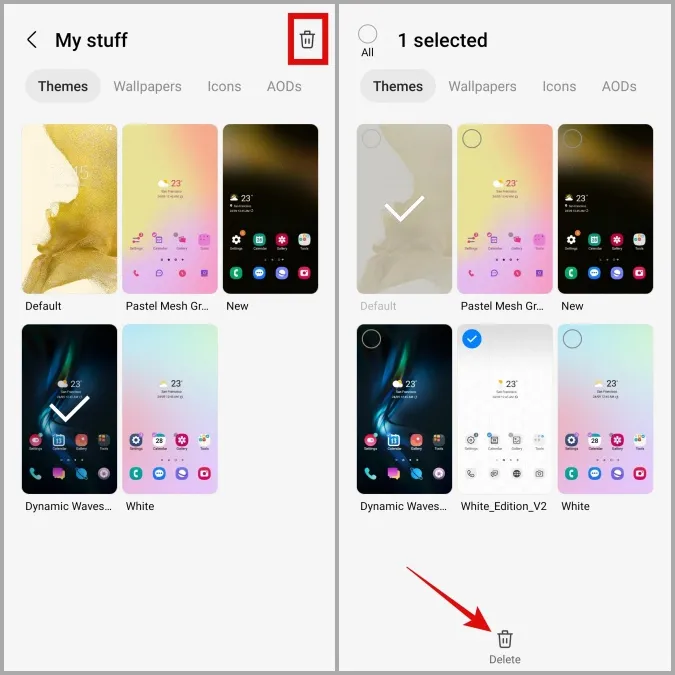
Oletusteeman palauttaminen Samsung Galaxy -puhelimiin
Oletko kyllästynyt käyttämään näyttäviä teemoja ja haluat palata oletusteemaan yksinkertaisuuden vuoksi? Hyvä uutinen on, että sovelletun teeman poistaminen Samsung-puhelimesta on melko helppoa.
1. Napauta ja pidä aloitusnäytön tyhjää aluetta ja valitse Teemat.
2. Napauta oikeassa alakulmassa olevaa Valikko-kuvaketta (kolme vaakasuoraa viivaa) ja valitse Omat jutut.
3. Valitse Teemat-kohdasta Oletusvalinta ja paina Käytä.

Tee puhelimestasi ainutlaatuisen oma
Parasta One UI:n käyttämisessä on luultavasti se, kuinka paljon muokkausmahdollisuuksia saat verrattuna Stock Androidiin. Teemojen lisäksi voit vaihtaa sovelluskuvakkeita, näppäimistön teemoja, lukitusnäyttöä ja paljon muuta, jotta voit muokata Samsung-puhelimesi mieleiseksesi.
